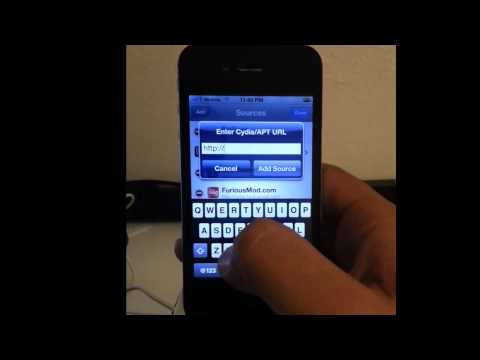
Kandungan
Untuk menambatkan iPhone jailbroken anda ke komputer riba anda, inilah cara menggunakan TetherMe pada iPhone anda.
Dengan kebanyakan pembawa utama di AS, anda boleh mendapatkan pelan tethering (atau pelan hotspot), yang membolehkan anda menggunakan sambungan data anda dari telefon pintar anda di komputer riba anda jika tiada sambungan WiFi tersedia.
Ciri seperti ini sangat mudah kerana ketika anda boleh mendapatkan internet pada telefon pintar anda hampir di mana saja dengan LTE, yang sama tidak boleh dikatakan tentang kebanyakan komputer riba, tetapi penambungan membolehkan anda memberikan keupayaan data LTE komputer riba macam anda, terima kasih peranti mudah alih.
Walau bagaimanapun, salah satu kelemahan terbesar adalah kos pelan tethering ini, yang berharga setinggi $ 20 sebulan di atas apa yang anda sudah bayar untuk perkhidmatan telefon bimbit. Itu hanya tidak boleh dilakukan untuk kebanyakan pelanggan, terutamanya jika anda tidak menggunakan tethering yang sering.
Berita baik ialah jika iPhone anda dipecah, anda boleh menggunakan aplikasi yang membolehkan anda tethering tanpa membayar pelan tethering dari pembawa anda. Cydia tweak yang dipanggil TetherMe pada dasarnya memalsukan penambatan pada iPhone anda untuk menjadikannya kelihatan seperti data yang digunakan hanya datang dari iPhone anda, bukannya dari komputer riba tethered anda.
Inilah caranya untuk menetapkan dan menggunakan TetherMe pada iPhone anda.
Menyediakan TetherMe
TetherMe boleh didapati dengan membuka Cydia dan mencari "TetherMe" dalam Carian tab turun di sudut kanan bawah. Ia juga mungkin dipaparkan di laman utama Cydia, dari mana anda boleh mengetuknya untuk pergi ke halaman tweak.

Dari sana, ketuk Pembelian di sudut kanan atas. TetherMe kos beberapa dolar, tapi itu kurang daripada apa yang anda akan bayar untuk pelan penambat dari pembawa anda. Jika anda sudah membeli TetherMe, ia akan berkata Pasang di sudut kanan atas, dan jika anda sudah memasangnya, ia akan berkata Ubah suai.
Walau apa pun, jika anda tidak memasangnya, ikut arahan pada skrin untuk memudahkan ia dipasang pada iPhone anda - ia hanya perlu mengambil masa beberapa minit.
Selepas TetherMe dipasang, ia sudah siap untuk digunakan dan anda boleh membakarnya apabila anda perlu tetherkan iPhone anda ke komputer riba anda.
Menggunakan TetherMe
TetherMe boleh diakses dari aplikasi Tetapan dan menatal ke bawah sehingga anda melihatnya TetherMe dalam senarai. Dari sana, ketik pada Hotspot Peribadi dan kemudian ketik pada suis togol di sebelah Hotspot Peribadi di halaman seterusnya yang muncul.

Suis togol akan bertukar hijau dan anda akan bersedia untuk tethering.
Cuma pergi ke tetapan WiFi komputer riba anda di mana anda biasanya bersambung ke rangkaian WiFi dan cari iPhone anda dalam senarai rangkaian WiFi untuk menyambung kepadanya.

Terdapat beberapa tetapan lain dalam TetherMe bahawa anda mungkin tidak perlu bersusah payah, tetapi penting untuk sekurang-kurangnya mengetahui apa yang mereka dan apa yang mereka lakukan.
Sumber Data Override membolehkan anda mengubah mana data yang dikongsi dari iPhone anda berasal. Sebagai contoh, anda boleh menyambungkan iPhone anda ke WiFi dan kemudian tether anda ke komputer riba anda melalui USB dan kongsi sambungan iPhone anda dengan komputer riba anda, jadi jika komputer riba anda telah pecah WiFi, anda boleh menggunakan iPhone anda untuk menyediakan komputer riba anda dengan keupayaan WiFi seperti . Ia adalah ciri khusus yang cukup, sebab itu anda mungkin tidak perlu menggunakannya.

The Simpan Penyiaran ciri adalah untuk apabila anda tethering menggunakan WiFi. Biasanya, iPhone anda mesti tinggal di menu Hotspot Peribadi atau tidak, jika ia tidak mengesan sebarang lalu lintas selepas beberapa minit. Untuk mengelakkan ini berlaku, anda boleh mendayakan Simpan Penyiaran.
The Pemilihan APN adalah menu yang mungkin tidak perlu disentuh, dan anda mungkin tidak boleh menyentuh, tetapi pada dasarnya jika maklumat pembawa anda terkandung yang membuat TetherMe berfungsi seperti itu - memalsukan sambungan data anda supaya ia merasakan lalu lintas internet laptop anda datang dari iPhone anda.
Sudah tentu, TetherMe tidak benar-benar lemah. Ramai pengguna mengatakan bahawa AT & T masih boleh mengesan bahawa anda sedang tethering, tetapi Verizon nampaknya okay dengannya untuk sekarang. Hanya gunakan TetherMe pada risiko anda sendiri.


